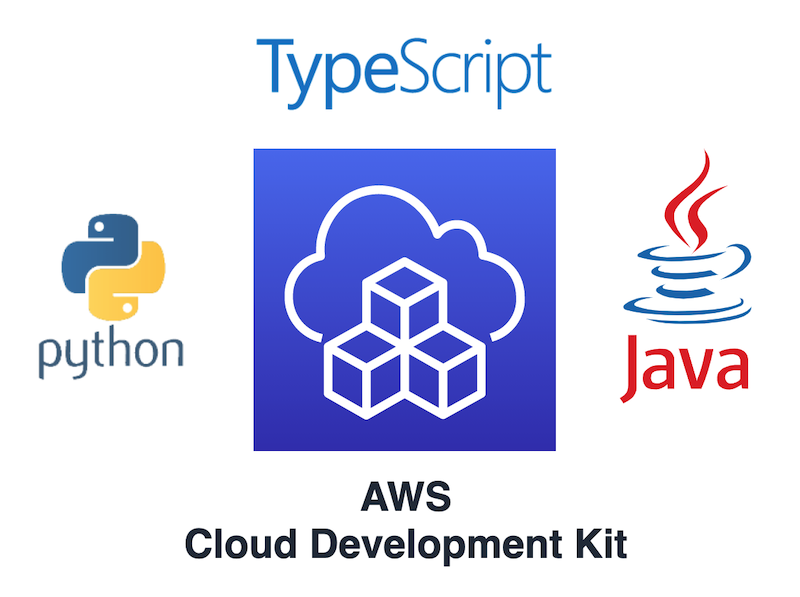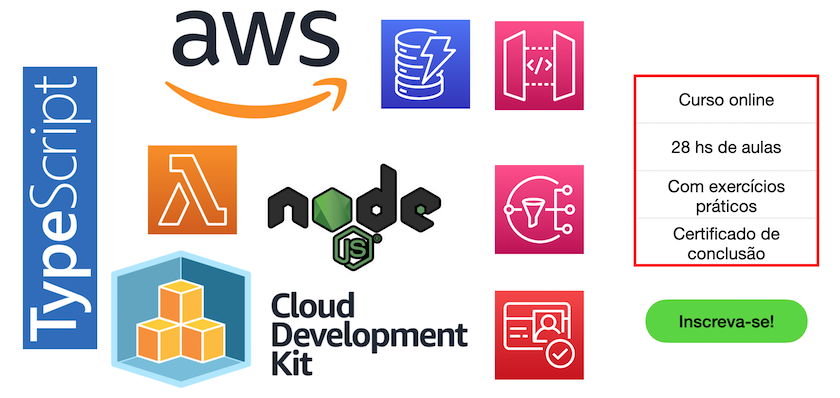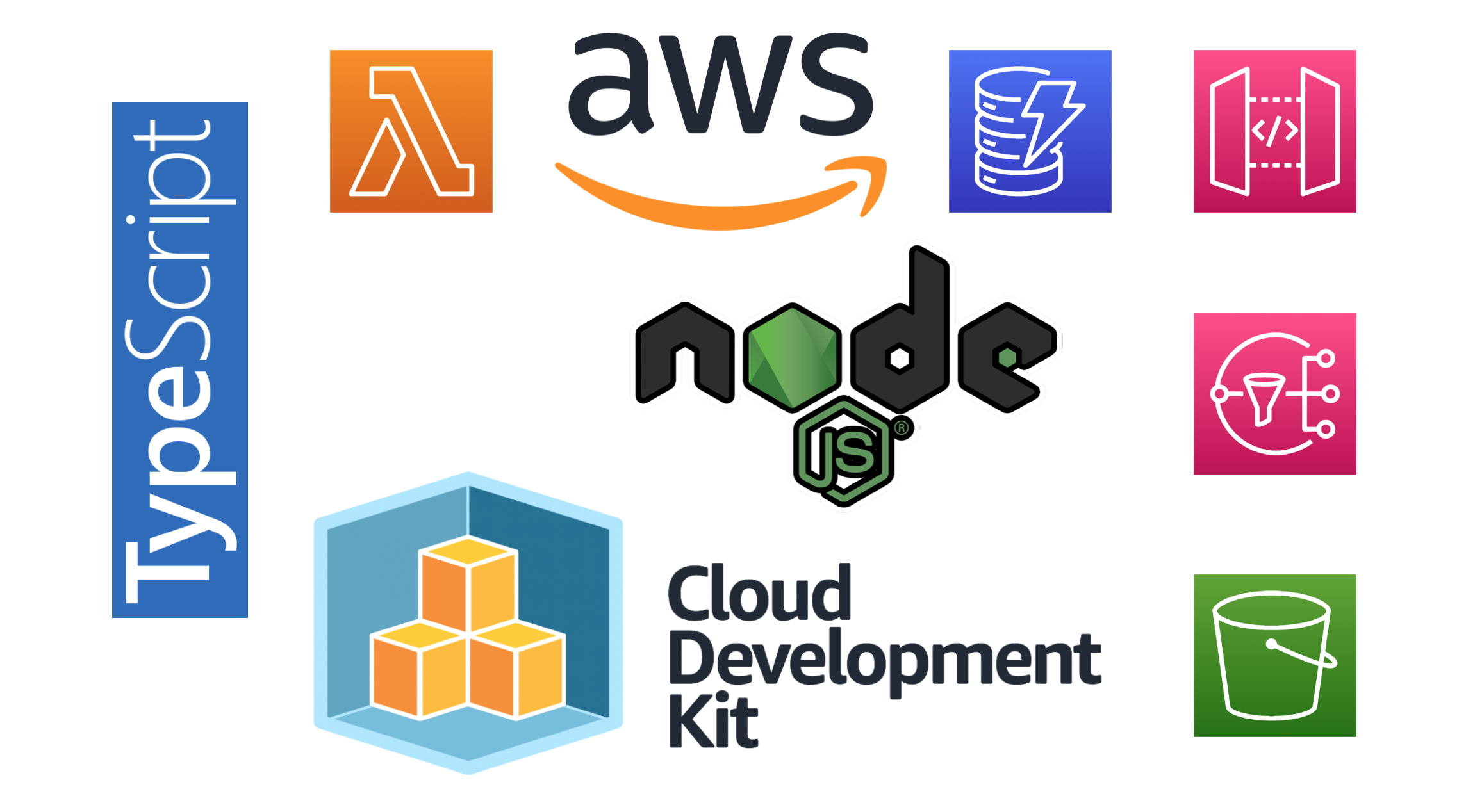O que é AWS CDK:
O AWS Cloud Development Kit, ou apenas AWS CDK, é uma poderosa ferramenta para a modelagem e o provisionamento de infraestrurua na AWS, podendo ser utilizado com linguagens como TypeScript, Java ou Python.
Veja como é simples, utilizando Java, criar uma estrutura complexa, contendo um serviço no AWS ECS com o Fargate e um Application Load Balancer:
E aqui um outro exemplo em TypeScript, para criar uma função Lambda, com variáveis de ambiente, X-Ray e Lambda Insights:
Além disso, O AWS CDK se integra facilmente com ferramentas de CI/CD, como o AWS CodePipeline.
Este tutorial apresenta os passos necessários para que você possa preparar seu ambiente de desenvolvimento para poder trabalhar com o AWS CDK.
Os passos de instalação podem variar de acordo com o seu sistema
operacional.
Os passos de instalação podem variar de acordo com o seu sistema operacional.
Criação da conta na Amazon Web Service:
Para prosseguir, você deve ter uma conta na Amazon Web Services. Se ainda não tiver, você pode criar nesse link.
Mais adiante, nesse tutorial, serão criadas credenciais de acesso a essa conta, e que também serão vinculadas ao AWS CDK no seu ambiente de desenvolvimento.
Instalação do NodeJS:
Para trabalhar com o AWS CDK você vai precisar ter o NodeJS e o NPM instalado em sua máquina. Esse pacote pode ser encontrado no seguinte link. Baixe a última versão LTS, de acordo com o seu sistema operacional.
Para verficar que o NodeJS foi instalado corretamente, digite o seguinte comando em um terminal:
$ node -v
Esse comando deverá exibir a versão do NodeJS instalada.
Para verificar a instalação do NPM, digite o comando a seguir em um terminal:
$ npm -v
Da mesma forma, esse comando deverá exibir a versão do NPM que foi instalada.
Instalação do AWS CLI:
O AWS Command Line Interface, ou AWS CLI, é uma ferramenta de console da AWS para execução de comandos para monitorar ou criar recursos na AWS.
Vá até esse link e baixe o instalador do AWS CLI, que deverá estar no canto superior direito da página, de acordo com o tipo do sistema operacional.
Ao final do processo de instalação, abra um terminal e verifique a versão do AWS CLI através do seguinte comando:
$ aws --v
O resultado deverá ser algo semelhante ao trecho a seguir:
aws-cli/2.2.36 Python/3.8.8 Darwin/20.6.0 exe/x86_64
Criação do usuário no AWS IAM:
Para utilizar o AWS CLI e fazer o deployment da infraestrutura criada com o projeto do AWS CDK, é necessário primeiro criar um usuário no AWS IAM com permissões específicas. As credenciais desse usuário serão utilizadas no tópico seguinte. Para começar, abra o console da AWS e vá até o serviço IAM.
Dentro desse console, clique no menu lateral esquerdo, na opção Access Management -> Users, como na figura a seguir:
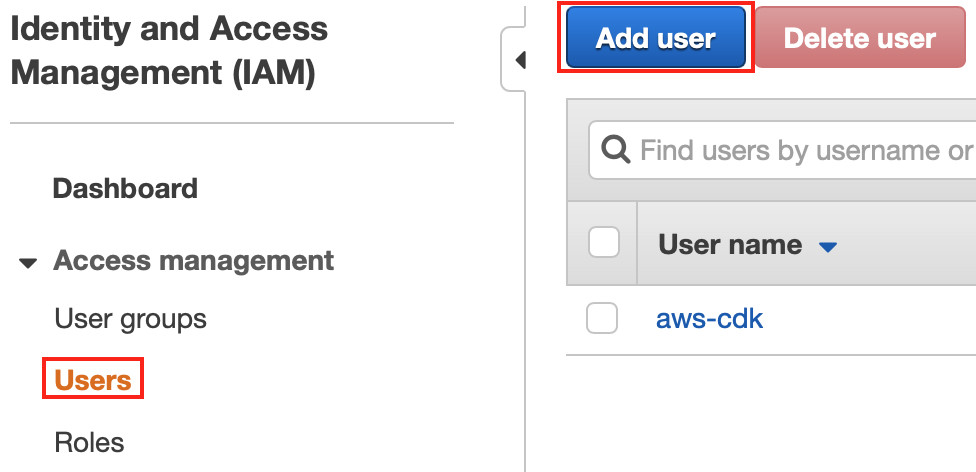
Nessa tela, clique no botão Add user.
Na primeira tela de criação do usuário, digite um nome que você desejar e marque a opção Programmatic access, como na figura a seguir:
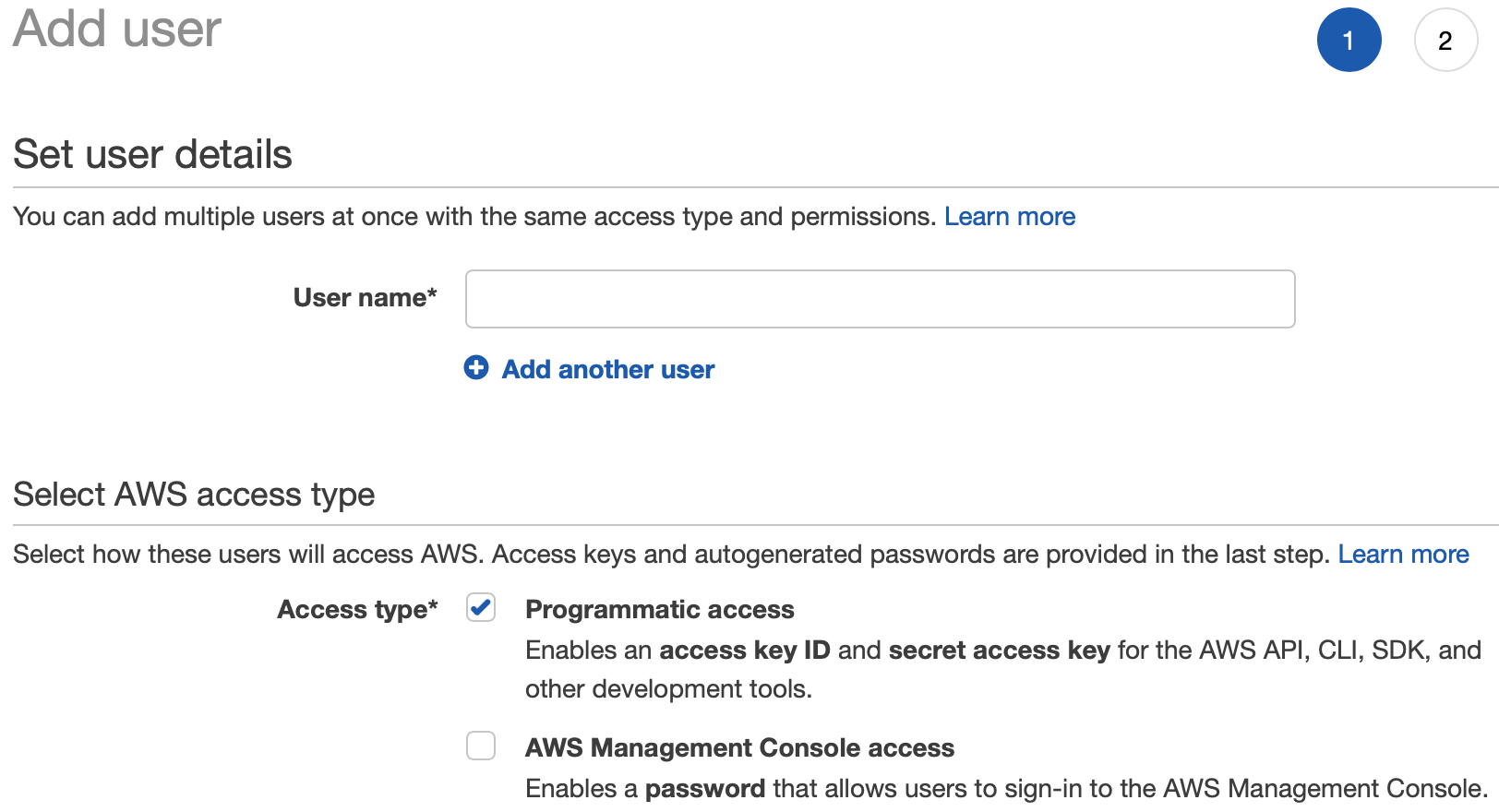
Em seguida clique em Next. Nessa tela, selecione a opção Attach existing policies directly e escolha a política de nome Administrator Access:
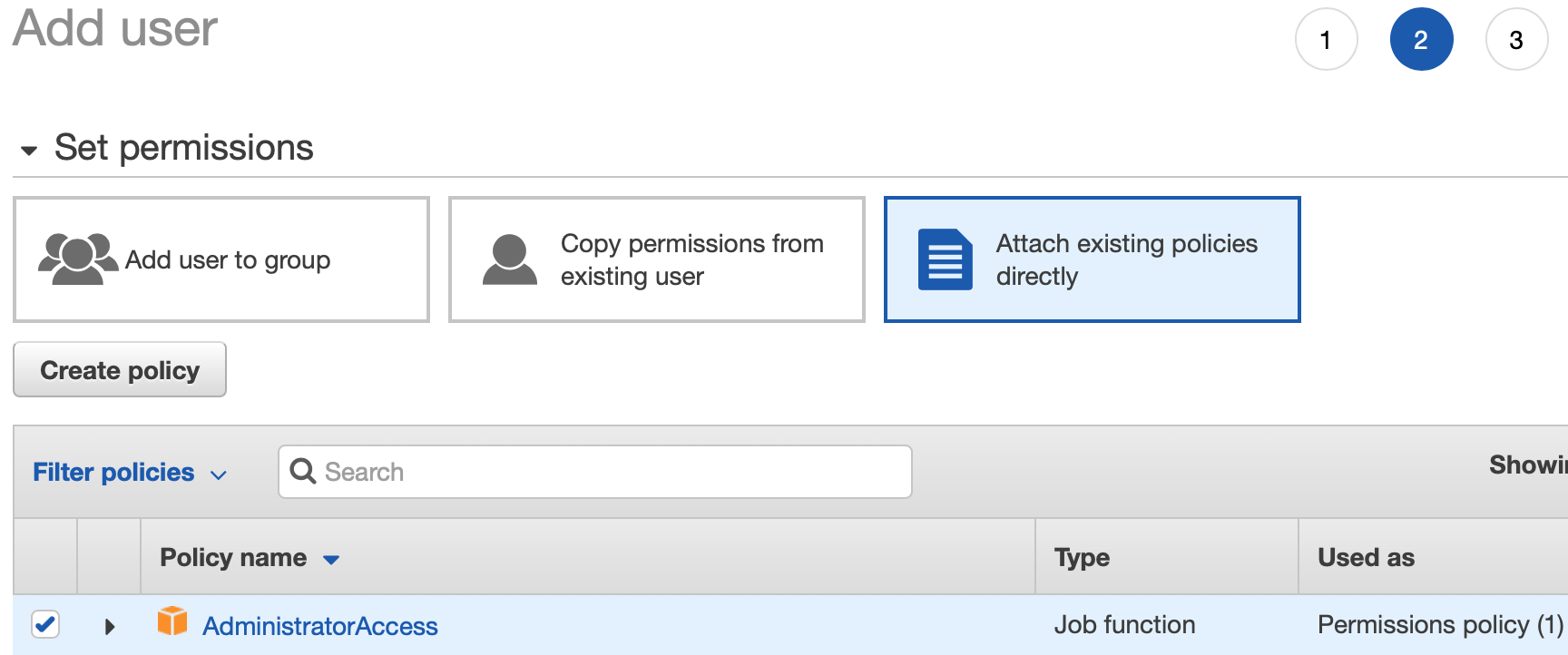
Continue clicando no botão Next, até a última tela para a criação efetiva do usuário. Depois que o usuário for criado, copie os dados de sua credencial de acesso, como marcado na figura a seguir:
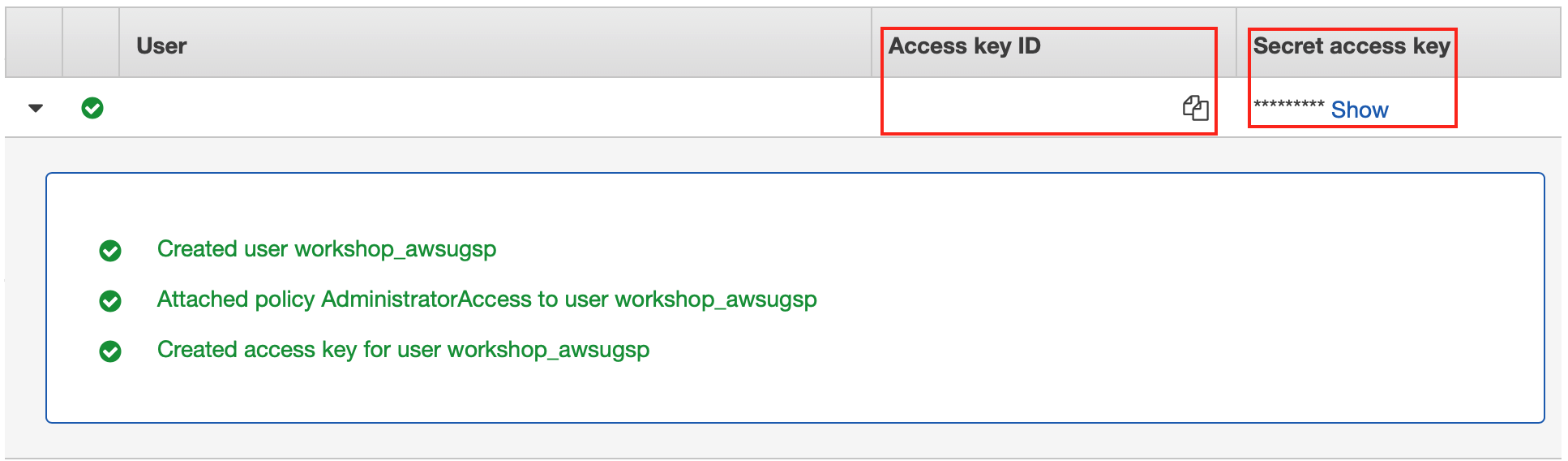
Não compartilhe a credencial criada nesse passo.
Não compartilhe a credencial criada nesse passo.
Essa credencial será utilizada no tópico seguinte.
Configuração do AWS CLI:
Para configurar o AWS CLI da sua máquina de desenvolvimento, é necessário fornecer as credenciais do usuário criado no IAM no tópico anterior. Para isso, abra um terminal e digite o seguinte comando:
$ aws configure
No primeiro parâmetro solicitado, informe a Access Key ID do usuário criado no IAM. Em seguida, forneça a Secret Access Key. O terceiro parâmetro é a região desejada, por exemplo us-east-1. O último parâmetro é o formato da saída dos comandos, que pode ser configurado como json.
Instalação do AWS CDK:
Depois de ter instalado os pacotes mencionados acima, execute o seguinte comando em um terminal, no seu sistema operacional, para instalar o AWS CDK:
$ npm install -g aws-cdk
Após a conclusão do processo, verifique se o AWS CDK foi instalado corretamente, digitando o seguinte comando:
$ cdk --version
Deverá aparecer a versão do CDK que foi instalada.
Criando o primeiro projeto com o AWS CDK:
Agora que tudo já está preparado no seu ambiente de desenvolvimento, é possível criar o primerio projeto com o AWS CDK. Para isso, crie uma pasta no local onde deseja que esse projeto fique, lembrando que o nome dessa pasta será utilizado em alguns arquivos e configurações no projeto.
De dentro da pasta onde você criou, abra um terminal e digite o seguinte comando para que o CDK crie o projeto:
$ cdk init --language typescript
O parâmetro language especifica qual é a linguagem de
programação
desejada para criar o projeto.
O parâmetro language especifica qual é a linguagem de programação desejada para criar o projeto.
Depois que esse comando é executado, o projeto está pronto para ser aberto em uma IDE, como o Visual Studio Code.
Mais exemplos com o AWS CDK:
Se quiser ver mais exemplos com o AWS CDK, vá até a página de blogs para ver outros posts.
Gostou desse conteúdo? Então siga-me no LinkedIn, para receber notificações de outros tutoriais como esse!
Referência:
Esse artigo foi baseado nos conceitos ministrados nesses cursos online:
AWS Serverless com NodeJS e AWS CDK
Criando microsserviços em Java com AWS ECS Fargate e AWS CDK
Quem sou eu:
- Trabalhei diariamente com as tecnologias apresentadas nesse blog por quase 4 anos, atuando como desenvolvedor de soluções hospedadas na Amazon Web Services;
- Tenho lecionado disciplinas de cloud computing, principalmente AWS, em curso de pós-graduação há quase 10 anos;
- Tenho livros publicados sobre o assunto;
- Faço parte da comunidade global AWS Community Builder 2020/2021/2022, criada pela própria AWS.